Apple hatar att låta dig veta: Nedgradera från iOS14 till iOS 13.7
Står du inför motgångar eller komplikationer relaterade till iOS 15 och skulle vilja nedgradera det till iOS 15 Oroa dig inte – du är inte den enda. Innan den officiella releasen av iOS 15 fick många användare sin betaversion och klagade på vissa problem. Det bästa sättet att lösa dem är genom att utföra en iOS 15-nedgradering. Även om det är ganska enkelt att uppgradera din telefon till en ny iOS, kanske du måste gå en extra mil för att nedgradera iOS 15. Vi har kommit med detta informativa inlägg för att hjälpa dig gå tillbaka till iOS 14-versioner från iOS 15.
Del 1: Säkerhetskopiera din iPhone innan du nedgraderar från iOS 15
Innan du nedgraderar iOS 15 är det viktigt att säkerhetskopiera din enhet. Eftersom processen skulle torka enhetens lagring, skulle du förlora ditt viktiga innehåll. Därför rekommenderas det starkt att säkerhetskopiera din telefon innan du utför iOS 15-nedgradering. Helst kan du göra det på olika sätt.
1. Säkerhetskopiera iPhone med iTunes
Ett av de bästa sätten att säkerhetskopiera din enhet är att använda iTunes. Anslut helt enkelt din iPhone till ditt system och starta iTunes. Efteråt kan du gå till dess sammanfattningssida och klicka på knappen ‘Säkerhetskopiera nu’. Du kan välja att säkerhetskopiera ditt innehåll på den lokala lagringen eller iCloud.

2. Backup iPhone med iCloud
Alternativt kan du säkerhetskopiera din enhet direkt på iCloud också. Även om detta är en mer tidskrävande process, låter den dig utföra säkerhetskopieringen direkt. Gå till enhetens Inställningar > iCloud > Säkerhetskopiering och aktivera funktionen för ‘iCloud Backup’. Tryck på knappen ‘Säkerhetskopiera nu’ för att vidta omedelbara åtgärder.
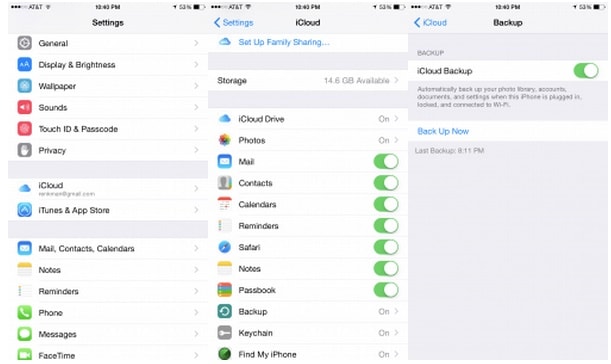
3. Säkerhetskopiera iPhone med DrFoneTool – Säkerhetskopiering av telefonen (iOS)
Det är utan tvekan ett av de enklaste och snabbaste sätten att ta en omfattande eller en selektiv säkerhetskopia av din enhet. Du kan helt enkelt välja vilken typ av datafiler du vill säkerhetskopiera. DrFoneTool – Säkerhetskopiering av telefonen (iOS) tillhandahåller en lösning med ett klick för att säkerhetskopiera och återställa ditt innehåll på ett problemfritt och säkert sätt.

DrFoneTool – Säkerhetskopiering av telefonen (iOS)
Säkerhetskopiera och återställa iOS-data blir flexibel.
- Ett klick för att säkerhetskopiera hela iOS-enheten till din dator.
- Tillåt att förhandsgranska och återställa alla objekt från säkerhetskopian till en enhet.
- Exportera vad du vill från säkerhetskopiering till din dator.
- Ingen dataförlust på enheter under återställningen.
- Säkerhetskopiera och återställ selektivt alla data du vill ha.
- Stödde den senaste iPhone och iOS
- Fullt kompatibel med Windows eller Mac.
Del 2: Hur nedgraderar jag iOS 15 till iOS 14?
Efter att ha tagit en säkerhetskopia av dina data kan du enkelt gå tillbaka till iOS 14 från iOS 15 utan att uppleva någon dataförlust. Ändå bör du uppfylla vissa förutsättningar i förväg för en smidig övergång. Se till exempel till att du använder en uppdaterad version av iTunes innan du utför iOS 15-nedgradering. Gå till iTunes (Hjälp) > sök efter uppdateringar för att uppdatera din iTunes-version.
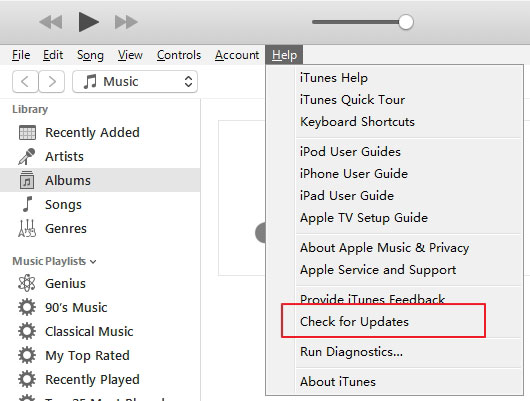
Dessutom måste du stänga av funktionen ‘Hitta min iPhone’ på din enhet. För att göra detta besöker du enhetens Inställningar > iCloud > Hitta min iPhone och stäng av funktionen.
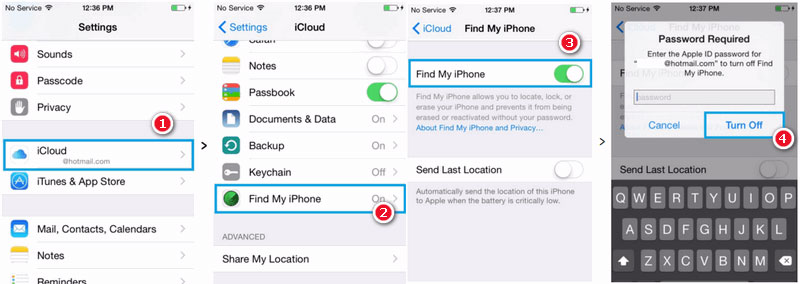
Slutligen måste du ladda ner IPSW-filen för iOS 14-versionen som du vill nedgradera till. Du kan besöka IPSW-webbplatsen https://ipsw.me/ för att få alla versioner.
Nu när du är redo, låt oss fortsätta och lära oss hur du går tillbaka till iOS 14 genom att följa dessa steg.
1. Till att börja med måste du stänga av din iPhone och vänta i några sekunder.
2. Sätt nu din telefon i DFU-läge (Device Firmware Update). Detta kan göras genom att trycka på hem- och strömknappen samtidigt. Fortsätt att trycka på dem i cirka 10 sekunder. Släpp strömknappen (medan du fortfarande håller hemknappen nedtryckt). Om skärmen förblir svart har du gått in i DFU-läget.
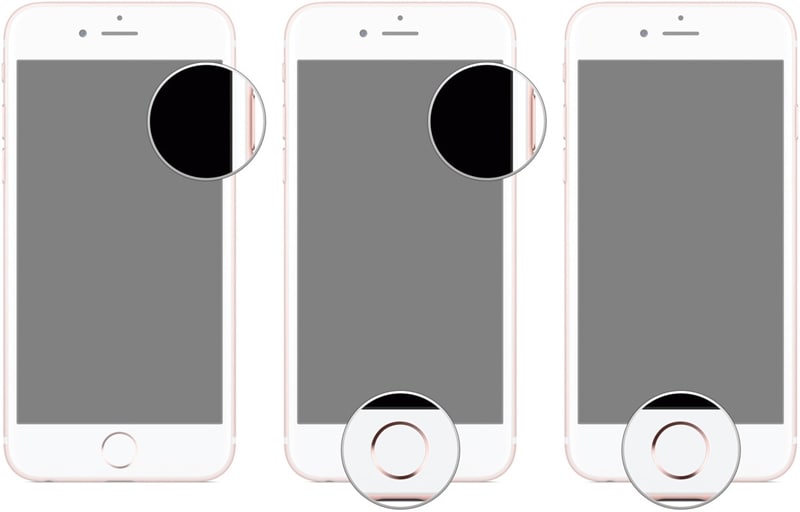
3. Om du inte kan gå in i din enhet i DFU-läget kan du behöva göra om stegen. Du kan lära dig hur man går in i och avslutar DFU-läget på iPhone i den här artikeln.
4. Starta iTunes på ditt system och anslut din enhet till den. Som du skulle ansluta din enhet till ditt system kommer iTunes automatiskt att upptäcka den och ge en prompt som denna. Klicka på Avbryt för att fortsätta.
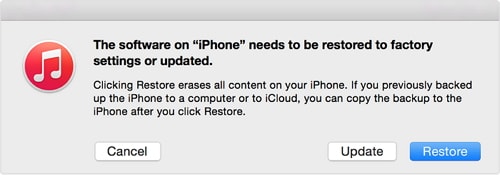
6. Gå till iTunes och besök dess sammanfattning. Om du använder iTunes på Windows, tryck sedan på Skift-tangenten samtidigt som du klickar på knappen ‘Återställ iPhone’. Mac-användare måste trycka på Alternativ + Kommando-tangenten samtidigt som de gör detsamma.
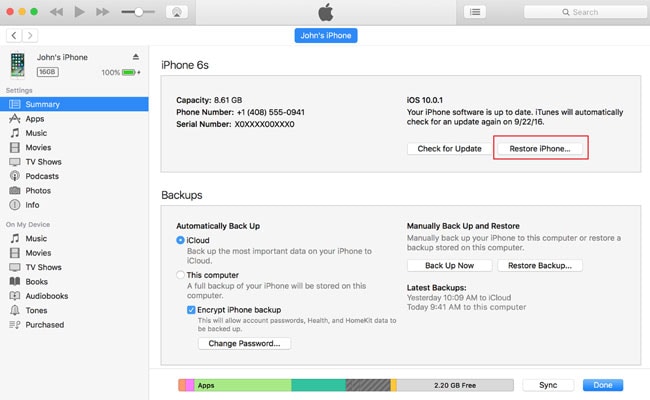
7. Detta öppnar ett webbläsarfönster. Gå till platsen där den nedladdade IPSW-filen är sparad och öppna den.
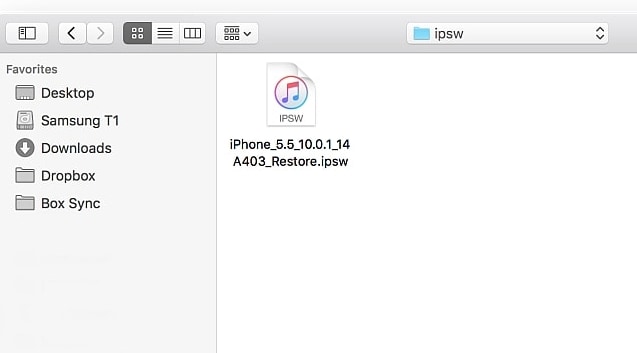
8. Vänta ett tag eftersom din iPhone kommer att återställas till den valda versionen av iOS. Du kan observera att skärmen på din enhet kommer att ändras när återställningen påbörjas.
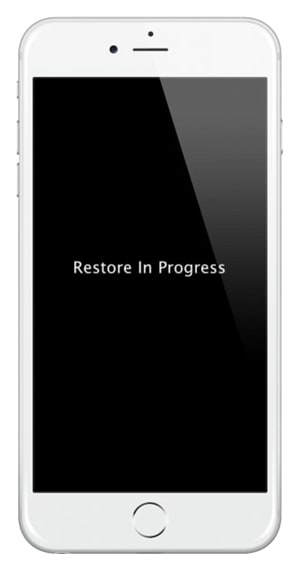
Vänta ett tag eftersom iTunes skulle nedgradera iOS 15 till den laddade IPSW-versionen av iOS 14. Se till att du inte kopplar bort enheten förrän operationen är klar.
Del 3: Hur återställer jag iPhone från säkerhetskopia efter iOS-nedgradering?
Efter att ha utfört iOS 15-nedgradering till respektive version av iOS 14 kan du helt enkelt använda din enhet som du vill. Men du skulle behöva återställa din data efteråt. När du går tillbaka till iOS 14, ta hjälp av DrFoneTool – iOS Data Recovery för att återställa din säkerhetskopia till din enhet.
Eftersom du inte bara kommer att kunna återställa ditt innehåll från säkerhetskopian av en iOS-version till en annan, kommer DrFoneTool att tillhandahålla en problemfri lösning. Du kan använda den för att återställa säkerhetskopiering från iCloud såväl som iTunes. Det kan också utföra en återställningsåtgärd för att även hämta ditt tidigare raderade innehåll från enhetens lagring. Du kan välja att selektivt återställa iTunes och iCloud backup också. På detta sätt skulle du kunna hämta dina data efter iOS 15-nedgradering.
Du kan läsa den här guiden till återställ iPhone från säkerhetskopia efter iOS-nedgradering.

DrFoneTool – iPhone Data Recovery
Världens första iPhone och iPad dataåterställningsprogramvara
- Ge tre sätt att återställa iPhone-data.
- Skanna iOS-enheter för att återställa foton, video, kontakter, meddelanden, anteckningar etc.
- Extrahera och förhandsgranska allt innehåll i iCloud/iTunes backup-filer.
- Återställ selektivt vad du vill ha från iCloud/iTunes-säkerhetskopia till din enhet eller dator.
- Kompatibel med de senaste iPhone-modellerna.
Efter att ha följt dessa enkla instruktioner skulle du kunna nedgradera iOS 15 utan några problem. Det rekommenderas dock att ta en fullständig säkerhetskopia av dina data och uppfylla alla förutsättningar i förväg. Detta låter dig gå tillbaka till iOS 14 utan att möta något oönskat bakslag. Fortsätt och implementera dessa instruktioner. Om du stöter på några problem, låt oss veta om det i kommentarerna nedan.
Senaste artiklarna

